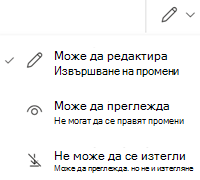Важно:
-
Някои преки пътища за споделени папки на OneDrive, които се намират в папката "Моите файлове", може да се показват като .URL преки пътища в интернет вместо като действителни папки. Ако се опитате да отворите прекия път към папката, той се отваря като уеб страница вместо като папка.
-
Наясно сме с проблема и работим по отстраняването му. Интернет преките пътища .URL автоматично ще се конвертират обратно в папка, когато проблемът бъде решен. Все още имате достъп до съдържанието на споделената папка, но то ще бъде чрез OneDrive.com (може да бъдете помолени да влезете).
-
В OneDrive изберете файла или папката за споделяне и изберете
-
Добавете човек, група или имейл и изберете стрелката до Може да редактира , за да зададете желаните разрешения.
-
Изберете Приложи и изберете Изпрати.Можете също да изберете Копирай връзката, да промените разрешенията, като изберете
Забележка: Можете да споделяте файлове или папки само един по един. За да споделите няколко файла, копирайте ги в папка и ги споделете.